こんにちは! フリーランスエンジニア兼ライターのワキザカ サンシロウです!
皆さんはプログラミングをする際、どのような開発環境を利用していますか?開発環境の一つに、開発する際に必要なものを詰め込んだ統合開発環境(IDE)があります。
ここでは、IDEの選定で悩んでいる方や、Visual Studioの無償版が気になっている方に向けて、
- Visual Studio Expressとは?
- Visual Studio ExpressとVisual Studio Professionalの違いは?
- Visual Studio Expressの各バージョンについて
そして何より、
- 古いバージョンのVisual Studio Expressのダウンロード方法
について解説していきます!
Visual Studio Expressとは
Visual Studioとは?
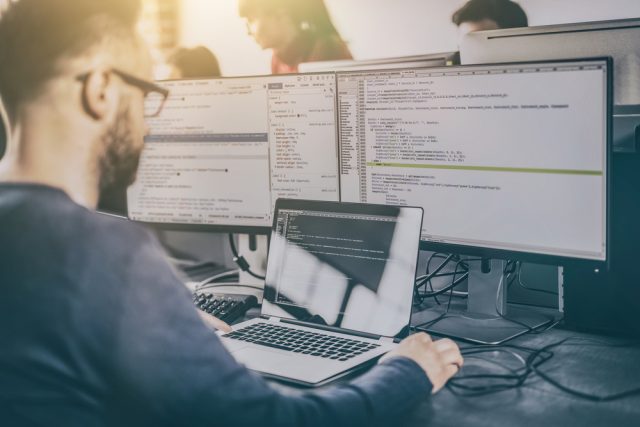
Microsoft社が開発した、統合開発環境(IDE)の一つです。Windows版とMac版はありますが、Linux版はありません。
Windowsアプリ開発はもちろんのこと、Android、iOS、Linuxコンソールアプリケーション、Webアプリケーションなど様々なアプリケーションを開発できます。以下のIDEランキングでは1位を獲得したこともあります。
参考:http://pypl.github.io/IDE.html
現在も進化し続けているVisual Studioについてもっと知りたい方は、以下の記事がおすすめです!

IDEとは?
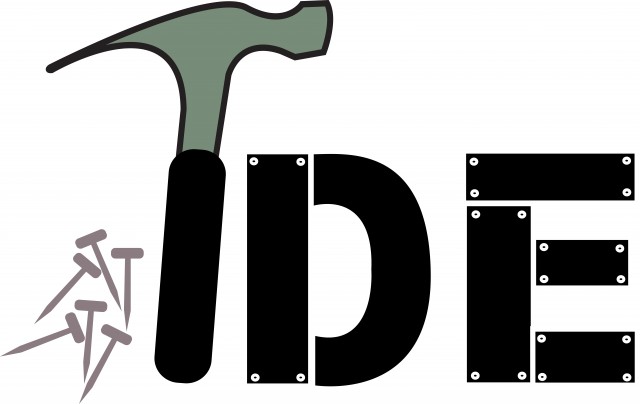
統合開発環境(IDE)は、開発を行う上で必要なものを思いつく限りに詰め込んだ開発環境のことを指します。
IDEを使うメリットの一つに、入力補完機能があります。入力補完機能は、途中まで入力してショートカットキーを押すと自動で入力候補が表示される機能です。
書き方がわからない → Google検索 → 入力
という作業を、
書き方がわからない → 途中まで入力してショートカットキー → 入力候補から選択
という方法で書けるので、開発速度が格段に上がります。もちろん、IDEを使わずに開発することもできます。
例えば、HTMLやCSSを書く場合はサクラエディタ、TeraPad、メモ帳などのテキストエディタなども使えます。
しかし、テキストエディタの場合は、コードをすべて自分で入力する必要があるのではないでしょうか。入力補完機能は、開発速度を上げる魔法の一つなので、使ったことがない方はぜひ体感してみてください。
Visual Studio ExpressやVisual Studio Communityは、無料かつ、ダウンロードしてインストールするだけで入力補完機能を使えるIDEなので、本当におすすめです!
Visual Studio ExpressとVisual Studio Professionalの違い
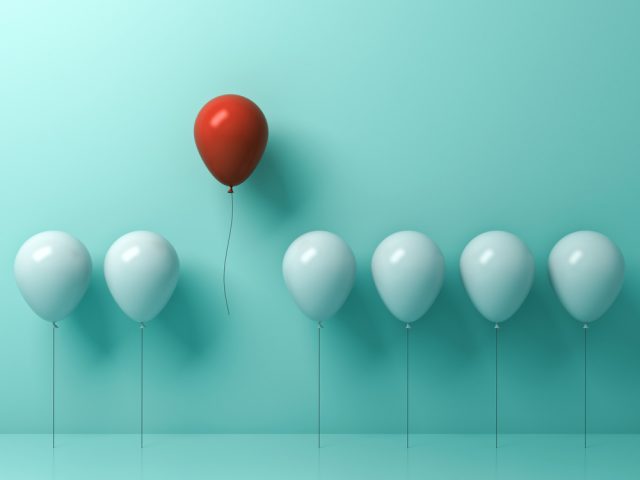
Visual Studioにはいくつかバージョンがあり、今のメジャーなバージョンの比較については、以下のサイトが参考になります。
引用元:Microsoft https://www.visualstudio.com/ja/vs/compare/
ここでは、上記のページに書かれていないVisual Studio Expressと、Visual Studio Community、Visual Studio Professionalを比較してみます。
| Visual Studio Express | Visual Studio Community | Visual Studio Professional | |
|---|---|---|---|
| 料金 | 無料 | 無料 | 有料 |
| 商用利用 | 可能 | 制限あり | 可能 |
| 対象ユーザー | 個人開発者 | 個人開発者または小規模なチームを対象 | 大企業 |
| 機能 | 特定用途専用 ・Windows Desktop用 ・Web用 ・ユニバーサルWindowsプラットフォーム(UWP)用 | すべての用途 Visual Studio Professionalとほぼ同等 | すべての用途 |
| Microsoftアカウント | 不要 | 不要 | 必要 |
現在では、公式サイトにおいて「Visual Studio Express 2017 は、Windows Desktopの開発者が利用できます。これはVisual Studio Expressの最後のバージョンであり、Visual Studio Express 2017のUWPまたはWeb製品はありません。」と明記されています。
したがって、開発状況によりVisual Studio Expressしか使用できないという状況を除き、Visual Studio Communityをインストールすることをオススメします。
Expressのバージョン

Expressの歴史について簡単にご紹介します!
Visual Studio Express 2012
2012年9月12日にリリースされたバージョンです。
このバージョンで、C#、VB、C++など言語別に1ツールだったものが、「Visual Studio Express 2012 for Desktop」としてWindowsアプリケーション開発のくくりでまとまりました。
各言語のみに特化していたエンジニアがほかの言語に手を出しやすくなった、画期的なバージョンアップでした。
Visual Studio Express 2013
2013年10月17日にリリースされたバージョンです。Windows 8.1、.NET Framework 4.5.1に対応しており、バージョン管理ツールのGitにも対応が始まりました。
Windows 8.1に対応したため、Windowsストアで開発したアプリをリリースできるようになりました。
Visual Studio Express 2015
2015年7月20日にリリースされたバージョンです。クロスプラットフォーム開発機能が強化されたことにより、AndroidやiOSアプリ開発がしやすくなりました。
他にも、ASP.NET 5対応や.NET Framework 4.6、Windows 10対応もされたため、非常に高機能なツールとなってきました。
Visual Studio Express 2017
2017年3月7日にリリースされたバージョンで、Visual Studio Expressの最後のバージョンです。
C# 7、Visual Basic 15、F# 4.1、TypeScript 2.1などさらに言語の対応バージョンが増え、様々なアプリケーション開発ができるようになりました。
Visual Studio Expressのダウンロードとインストール

Visual Studio Expressは、ダウンロードさえできれば、インストールでは困らないと思います。
そこで、ここでは、Visual Studio Expressをダウンロードする方法を紹介します。
Visual Studio Express 2017のダウンロード
公式サイトから簡単にダウンロードできます。
引用元:Microsoft https://www.visualstudio.com/ja/vs/visual-studio-express
上記のページの下の方にある「Express 2017 for Windows Desktop」をクリックします。
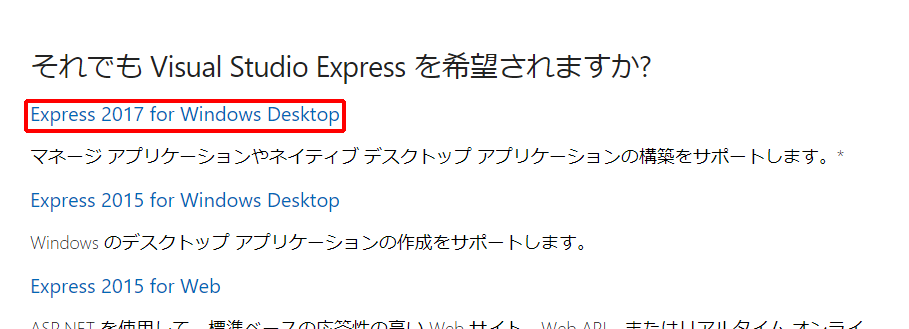
Visual Studio Express 2017は、Web用(for Web)やユニバーサルWindowsプラットフォーム用(for Windows 10)のバージョンはありません。
古いバージョンのダウンロード
上記のページでは「Express 2015 for Windows Desktop」などの表記がありますが、実際にクリックしてみると、ダウンロードできるのは「vs_community_ENU.exe」(Visual Studio Communityのインストーラ)でした。
このように、Visual Studio Expressの古いバージョンはダウンロードできないように思えますが、実はVisual Studio Dev Essentialsからダウンロードできます。
参考:https://www.visualstudio.com/ja/dev-essentials/
(1)Visual Studio Dev Essentialsにアクセスし、「今すぐ参加またはアクセス」をクリックします。
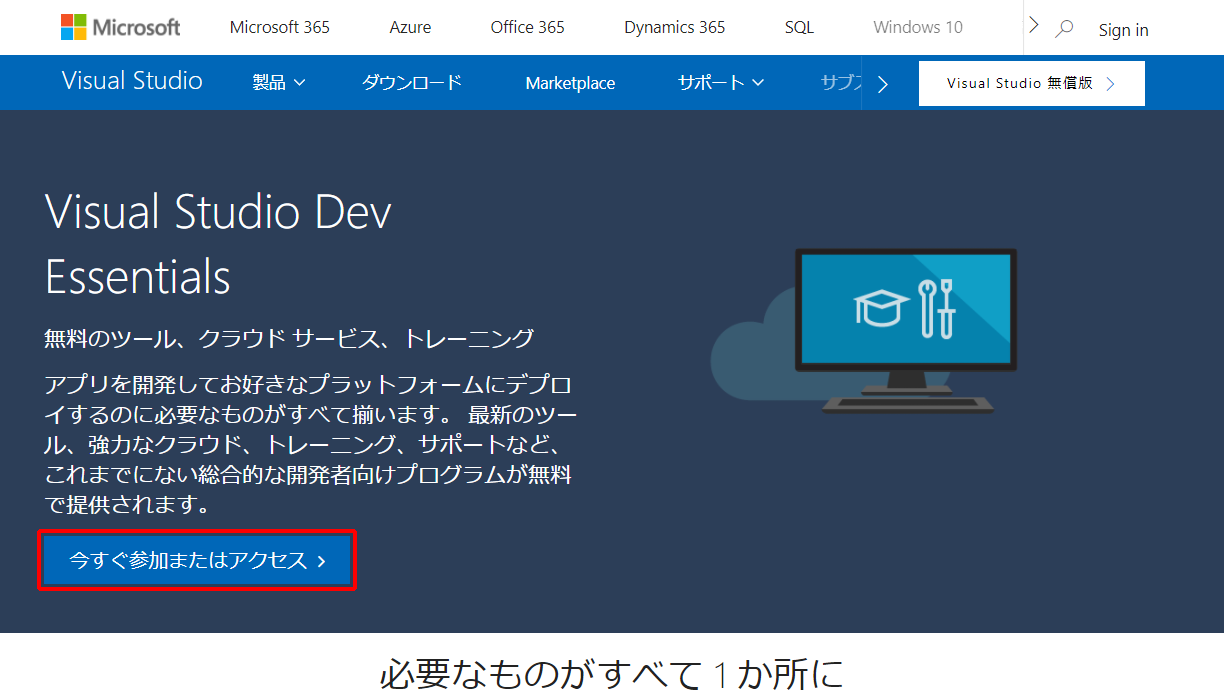
(2)サインインが要求された場合は、Microsoftアカウントでサインインします。
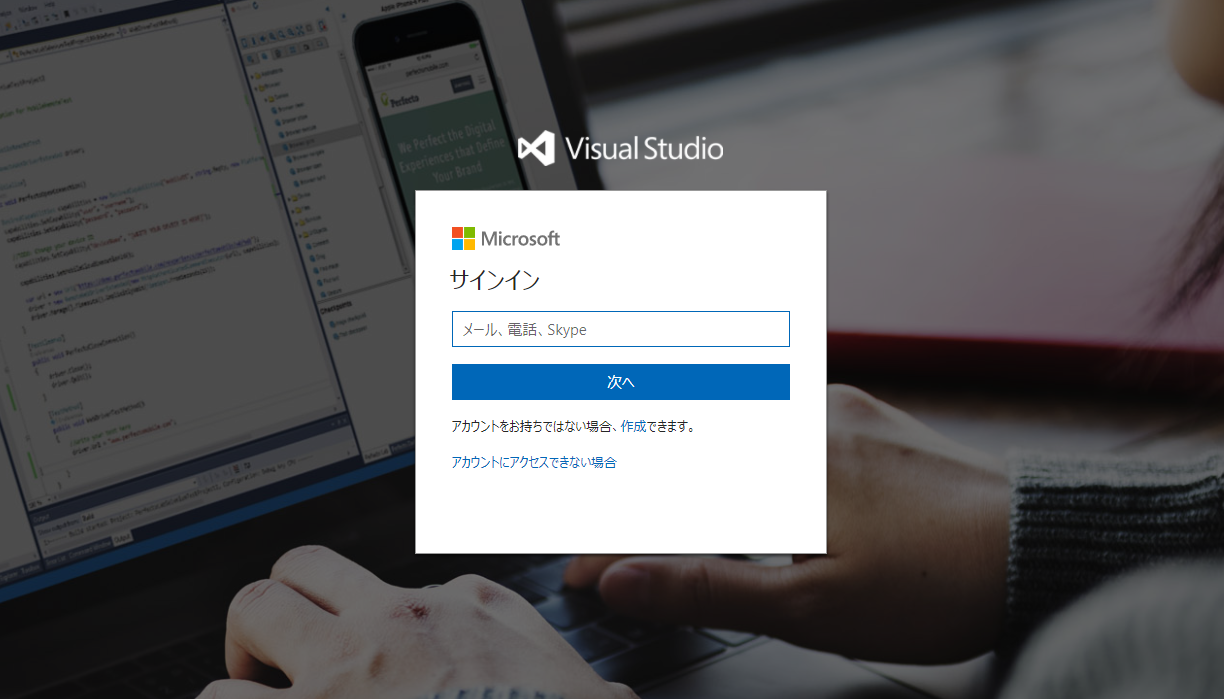
(3)「ダウンロード」をクリックします。
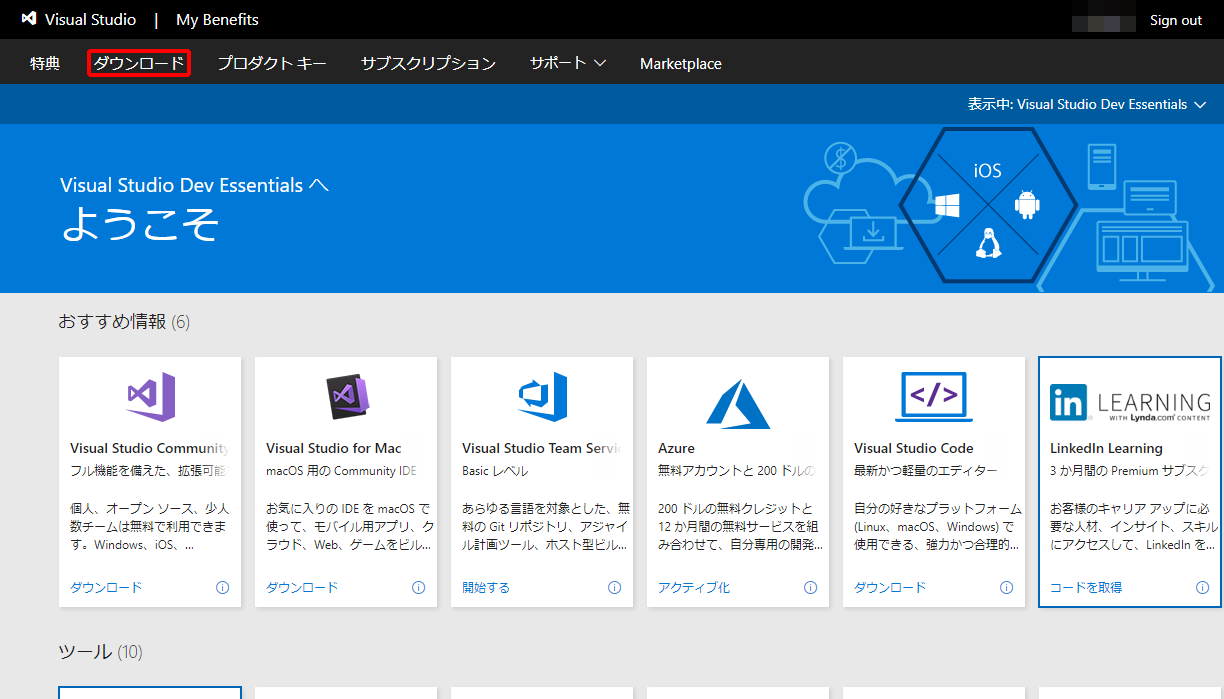
(4)Visual Studio 2015 Express for Windows Desktopが必要な場合は、「Visual Studio 2015 Express」と入力して、「
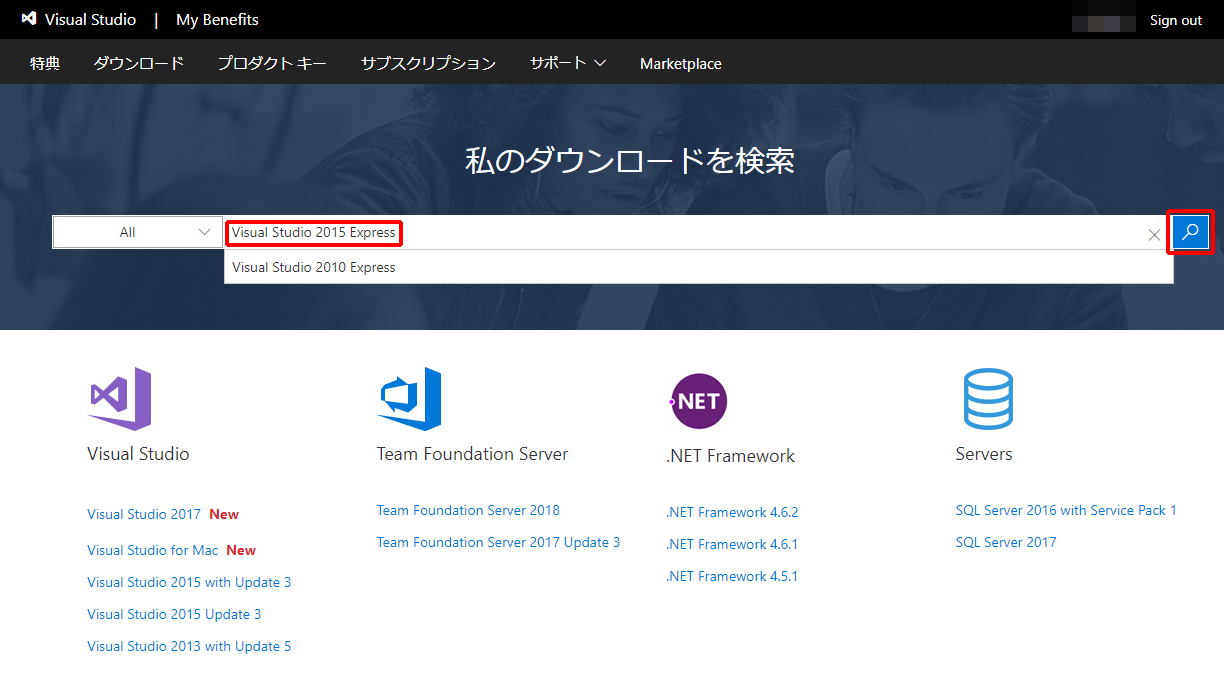
(5)必要なバージョンの「Download」をクリックします。
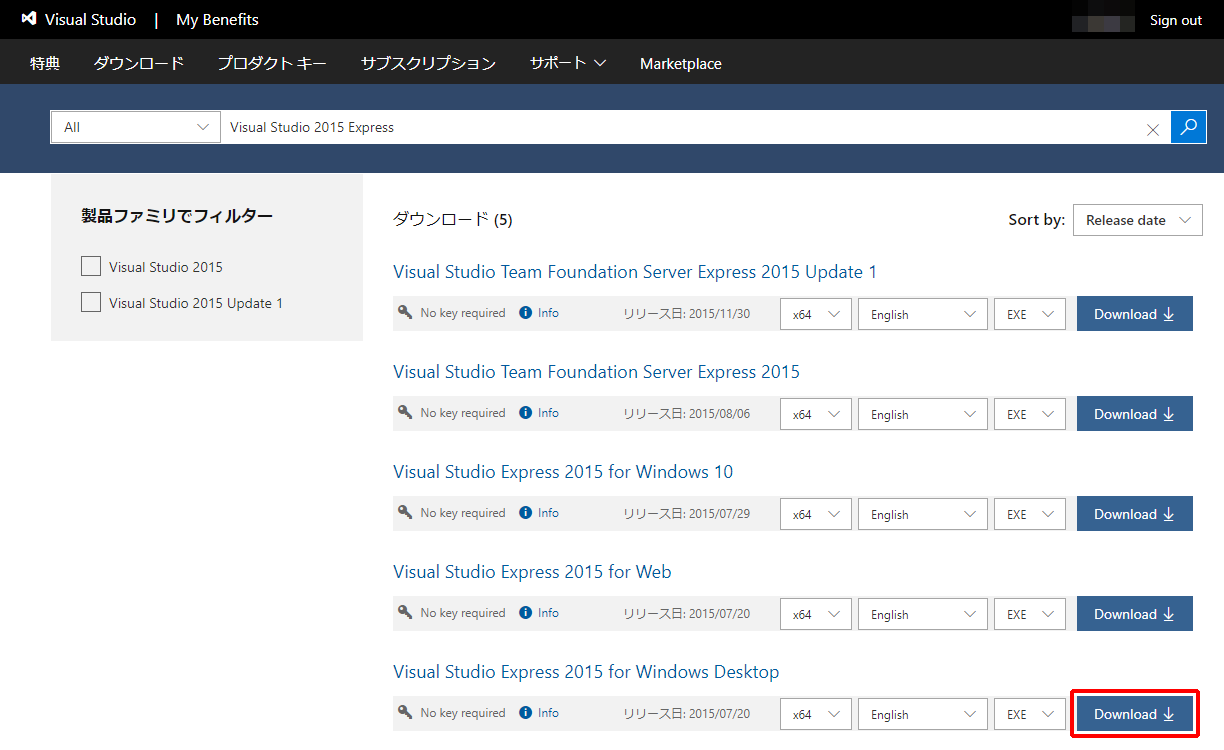
ほかのバージョンも同様の手順でダウンロードできます。
まとめ
今回は、Visual Studio Expressを紹介しました。プログラミングは、基本的にどのような機能を実現すべきか検討、設計してから行いますよね。
そのため、プログラミングをする際のストレスをなるべく排除し、テンポよく開発を進められる仕組みが非常に重要になってきます。
そのテンポの良さを開発エディタが担っているといっても過言ではありません。
Visual Studioは開発者のミスを減らし、速く、それでいてとても楽しく集中して開発するための支援をしてくれる素晴らしい統合開発環境(IDE)なので、ぜひ試してみてくださいね!









